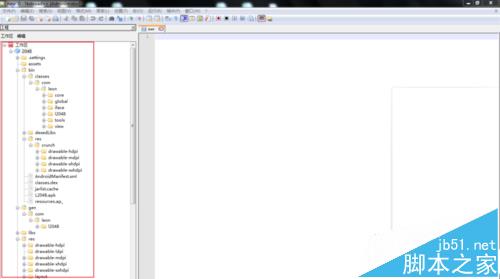Notepad++怎么新建工程?
发布时间:2017-01-04 来源:查字典编辑
摘要:用过Notepad++的盆友都知道它在编码方面的优势,结构清晰明了、支持多字符集,使用起来非常方便。如果能在Notepad++里建工程,代码...
用过Notepad++的盆友都知道它在编码方面的优势,结构清晰明了、支持多字符集,使用起来非常方便。如果能在Notepad++里建工程,代码管理编辑起来将更加如虎添翼。本文将介绍在Notepad++里建工程的方法。
1、打开Notepad++软件,直接打开或者通过打开文件打开都可以
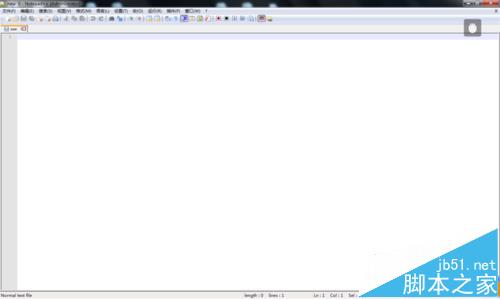
2、在工具栏中依次选择"视图"->"工程"->"工程面板",打开左侧工程面板,如图
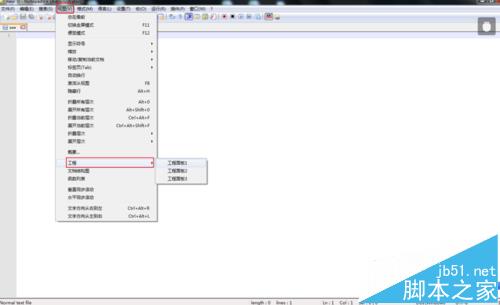
3、在左侧工程面板上右击红色工作区,选择"增加新工程",来添加要添加的工程
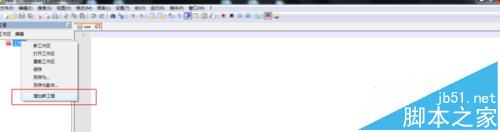
4、给新工程命名,并在新工程上右击,选择"从目录添加文件",这里要选择"从目录添加文件",这样的话会把选中的目录中所有的文件添加到工程中去。如果选择"添加文件"只能添加一个,或者同一个目录下的多个文件,而不是整个工程。
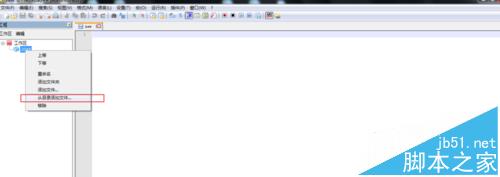
5、选择要添加的工程目录,同时确定,此时工程添加成功。
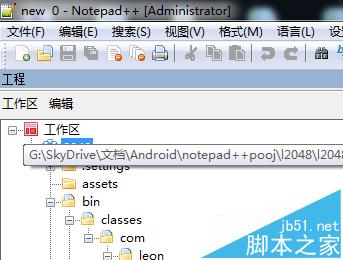
6、查看整个目录树,查漏补缺,看是否添加完成。注意如果涉及到工程中文件的删除或者增加操作,需手动更新工程, 不能自动更新,这是Notepade++的一个缺陷吧。